FreeCAD 固定ジョイントの作成
-
概要
動作 2つの形状が一体となるように配置します。 アイコン ショートカットキー F メニュー [Assembly]-[Create a Fixed Joint] ワークベンチ アセンブリー -
使用方法
-
配置する形状をあらかじめアセンブリー
に追加
しておきます。
-
ツールバーから固定ジョイントの作成
を選ぶと、固定ジョイントのダイアログがタスクパネルで開きます。
-
配置する形状の点、線、または面を3Dビュー上で選択し、基準となる座標系を設定します。
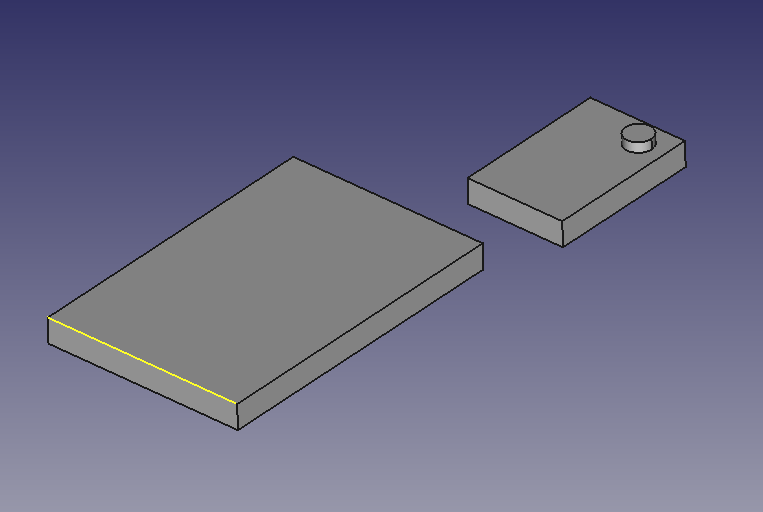
1つ目の線を選択 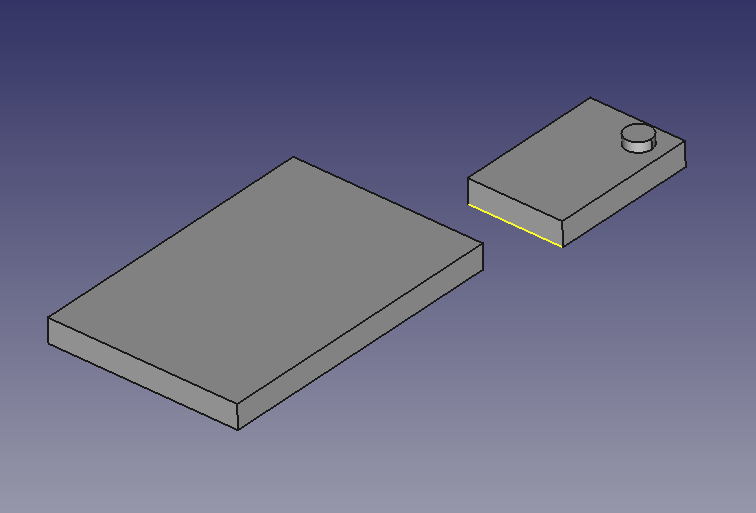
2つ目の線を選択 選択するとタスクパネルで選択要素が入力され、3Dビュー上で形状の配置が行われます。
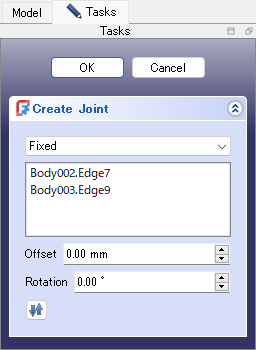
タスクパネル 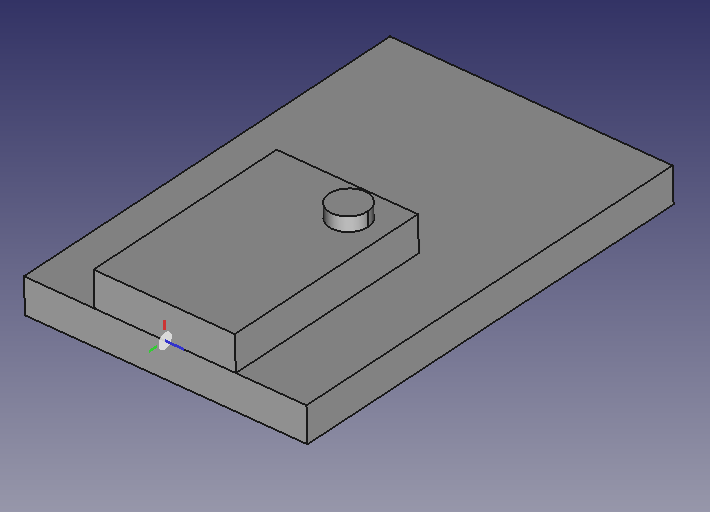
2線での配置 使用する配置基準(点、線、面)の組み合わせによってさまざまな配置が可能です。
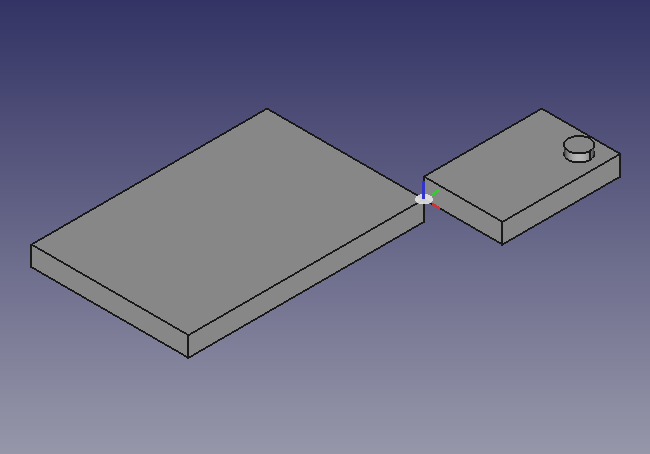
2点での配置 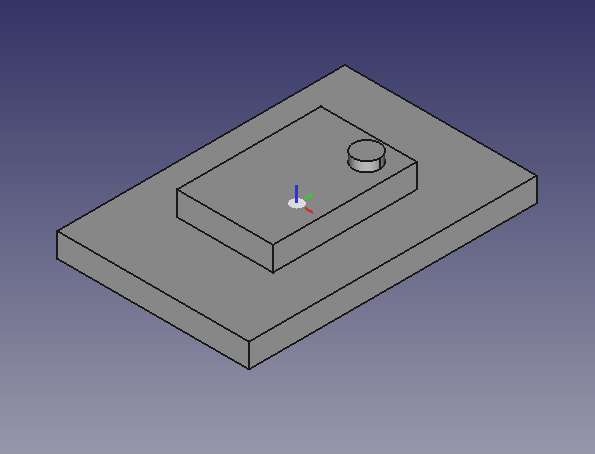
2面での配置 -
タスクパネルの「Offset」で2つの形状のオフセット距離、「Rotation」で回転量を調整できます。
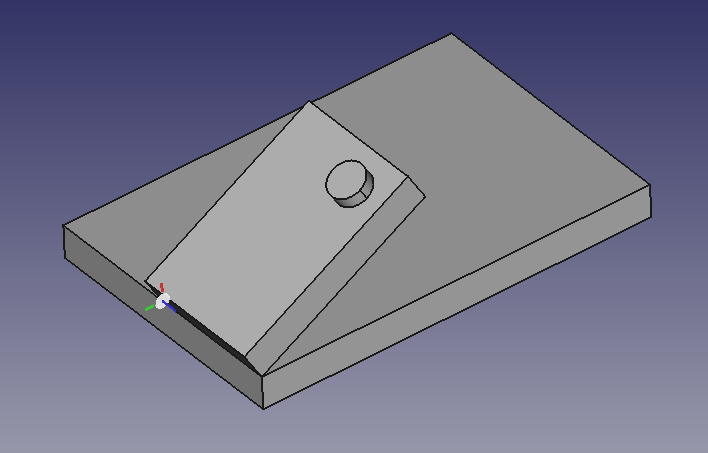
オフセット距離、回転量を調整 タスクパネルの「Show advanced offsets」をチェックするとより詳細なオフセット設定が可能です。
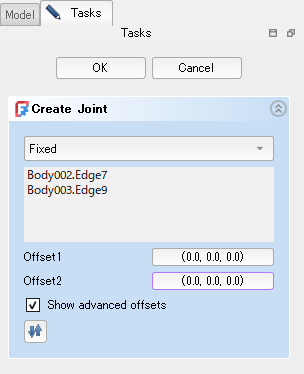
「Show advanced offsets」をチェック 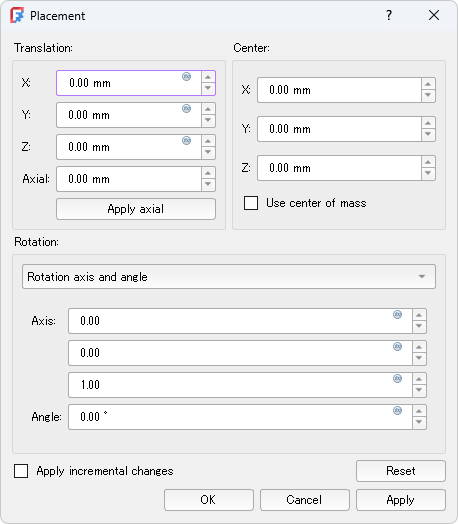
詳細なオフセット設定 -
タスクパネルの反転ボタン
をクリックすると配置の方向を反転できます。
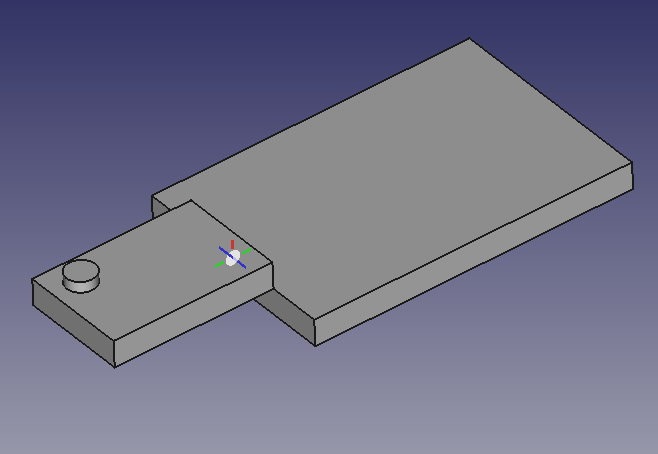
配置の方向を反転 -
タスクパネルのボタンを押すとモデル・ツリーのアセンブリー下の「Joints」に新たに固定ジョイントが追加されます。
-
-
注意点
なし
-
参照
Assembly CreateJointFixed - FreeCAD Documentation(英語)